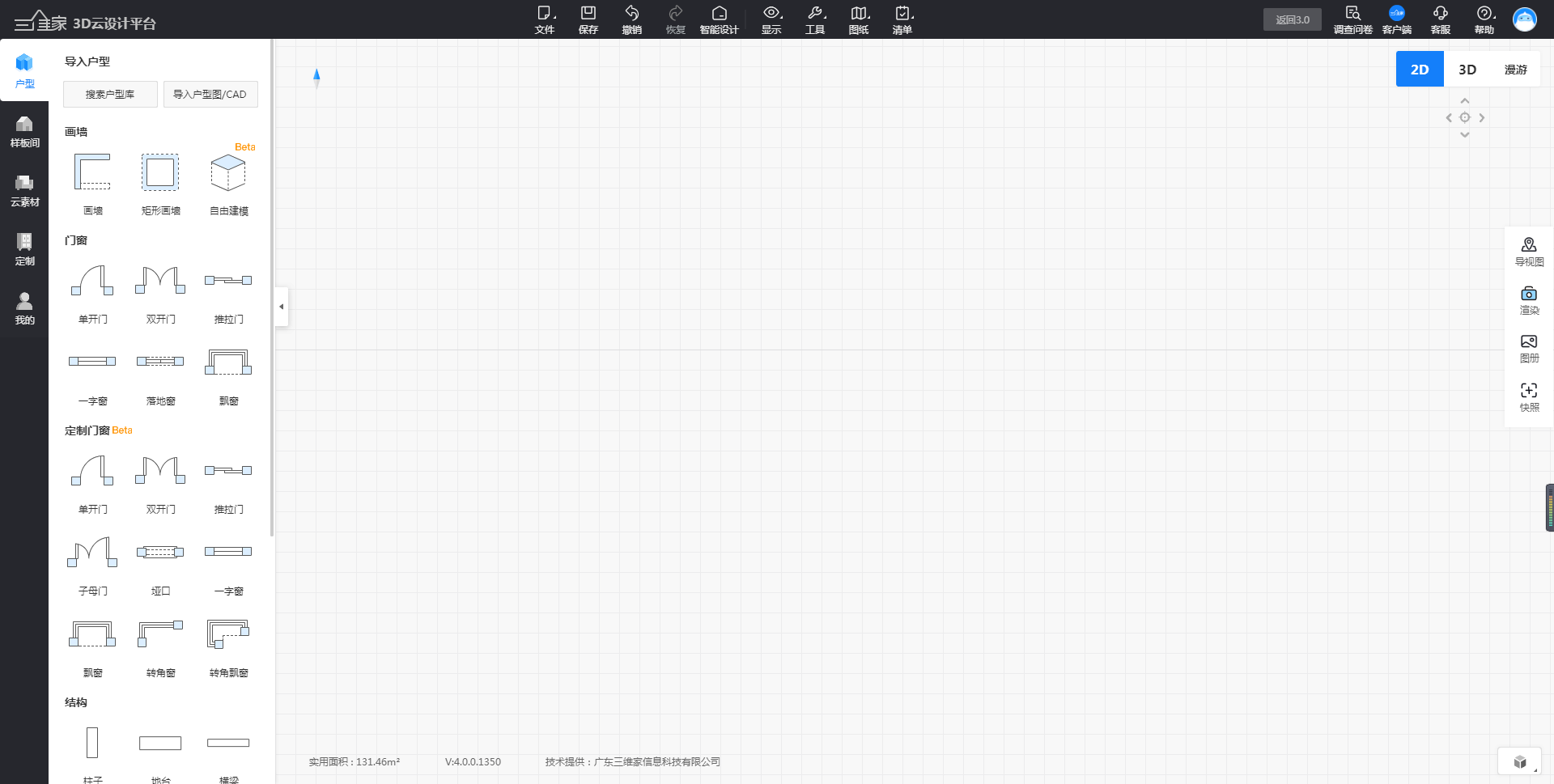相机剪切的使用
定义:渲图时若遇到较小的空间,或视角看不全空间布置的情况下,可使用相机剪切功能,渲染出理想的空间效果。
(相机剪切需适当,渲图画面应保持在室内,图框四周不能出现室外场景,以免渲染后的效果图看到室外草地)
学习目标:
一、入相机剪切设置
下面以厨房空间为例,当渲染厨房时被推拉门挡住了视线,这时可使用相机剪切进行画面调整。
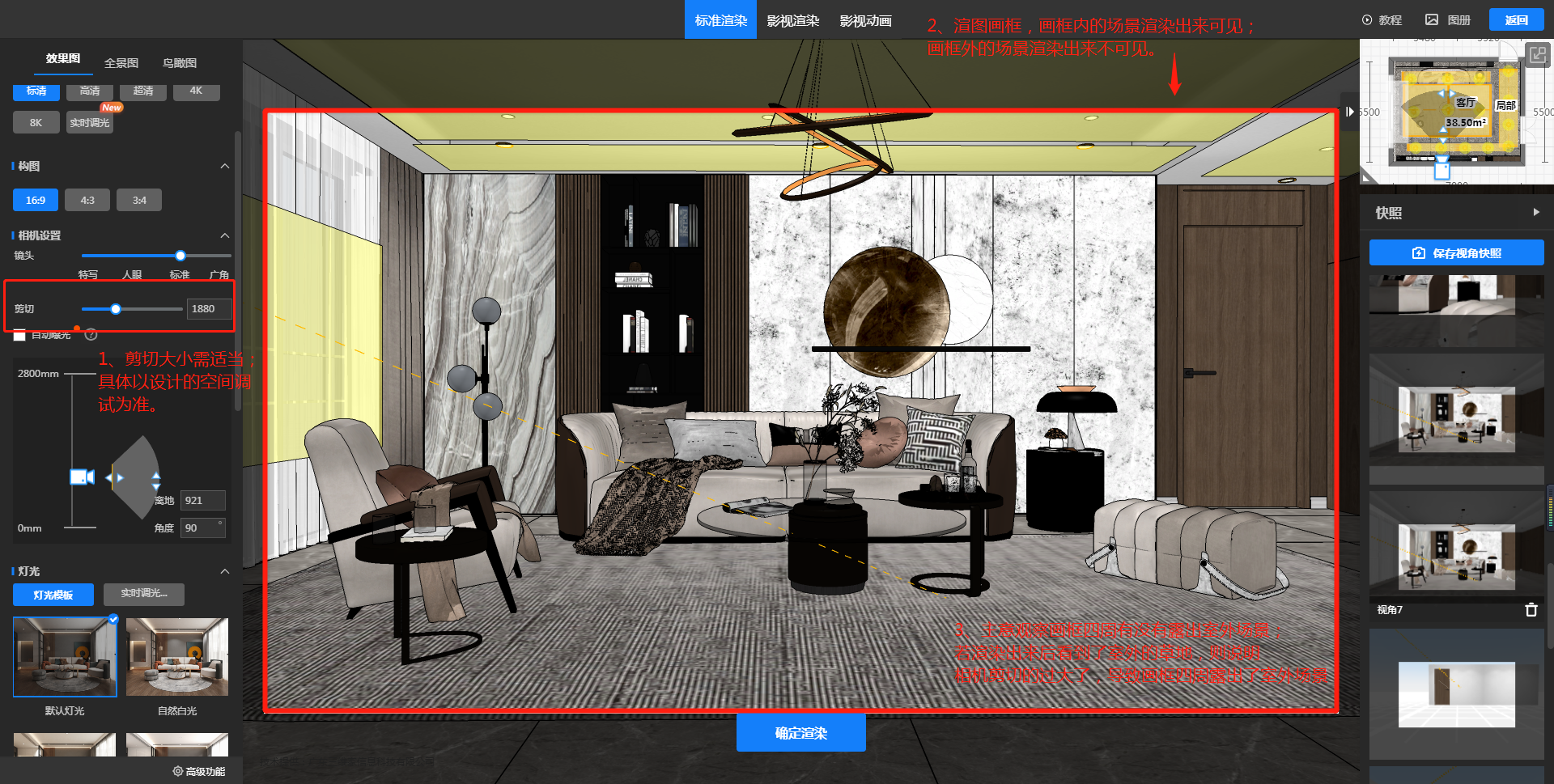
1.进入3D云设计平台,鼠标点击右侧的“渲染”。

2.鼠标移动到“效果图”设置下,,找到“相机设置”--“剪切”。
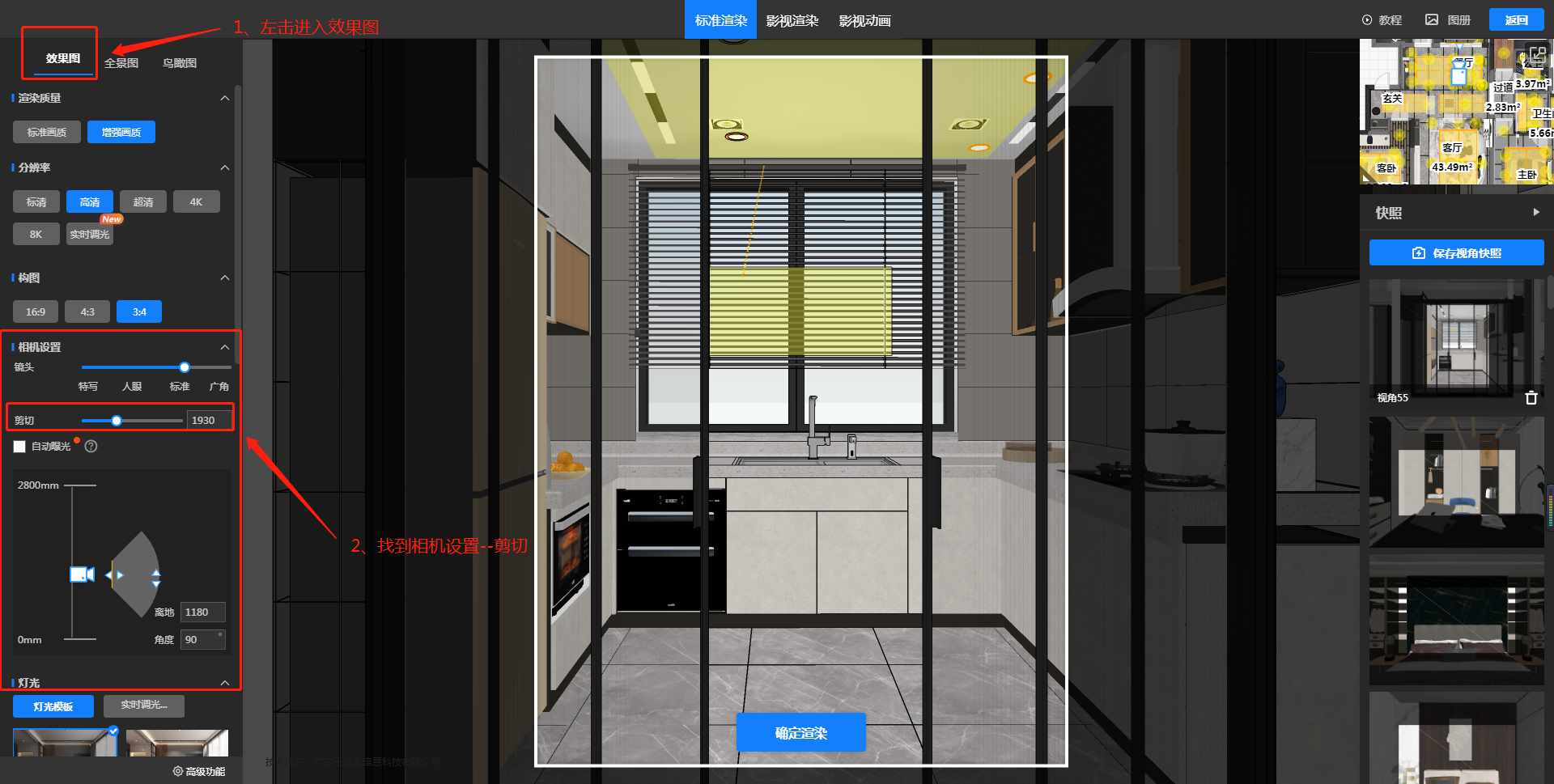
3.根据渲染图框所展示的效果,鼠标左击小圆圈往左或往右拖拉移动;或在小方框输入数值,数值越大,则剪切深度越深。
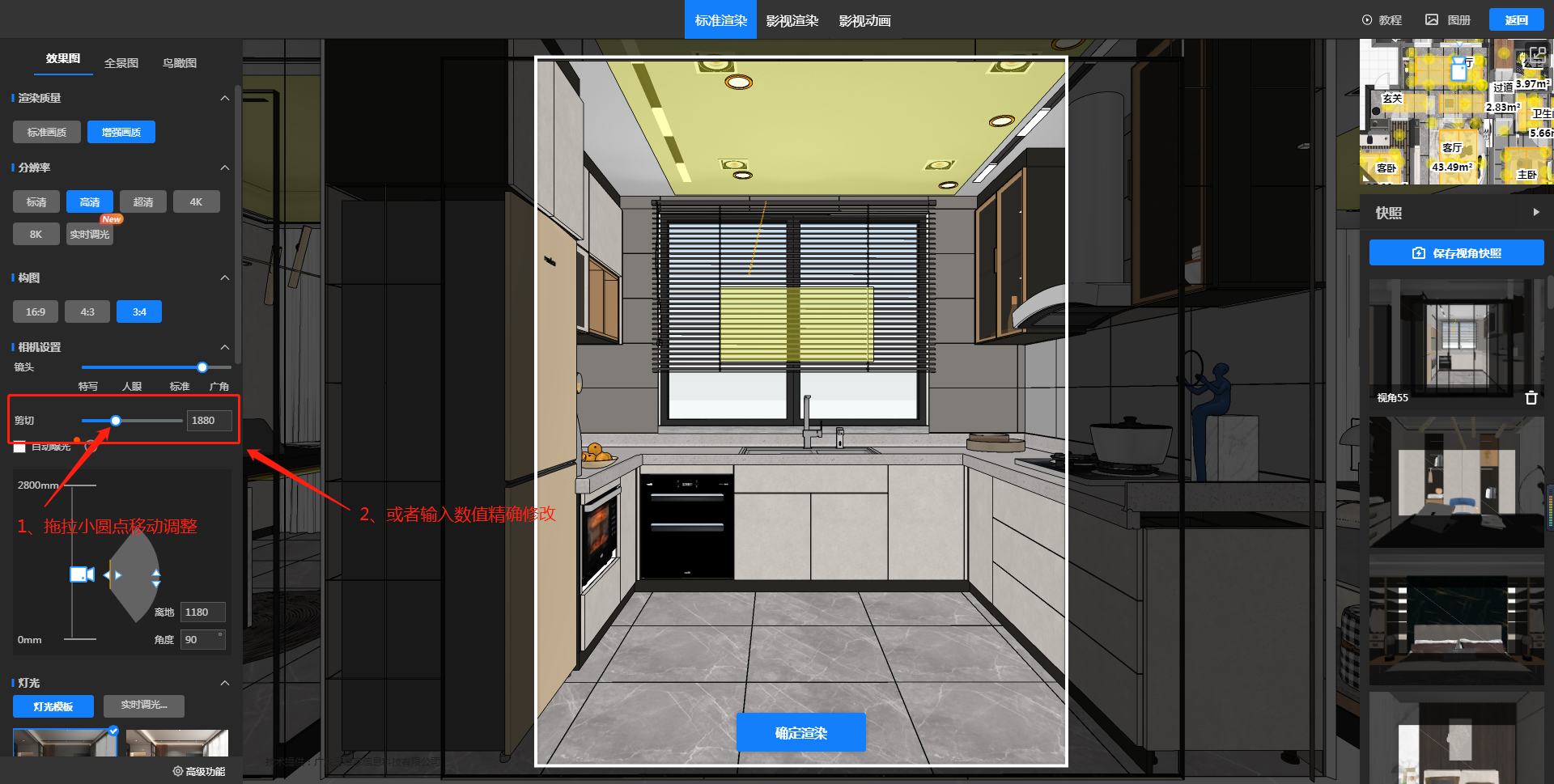
4.点击右侧的“保存视角快照”,可保存当前视角、剪切深度。
(注:当我们在任意空间或角度时均可通过点击保存好的视角,快速还原到该视角的界面和角度)
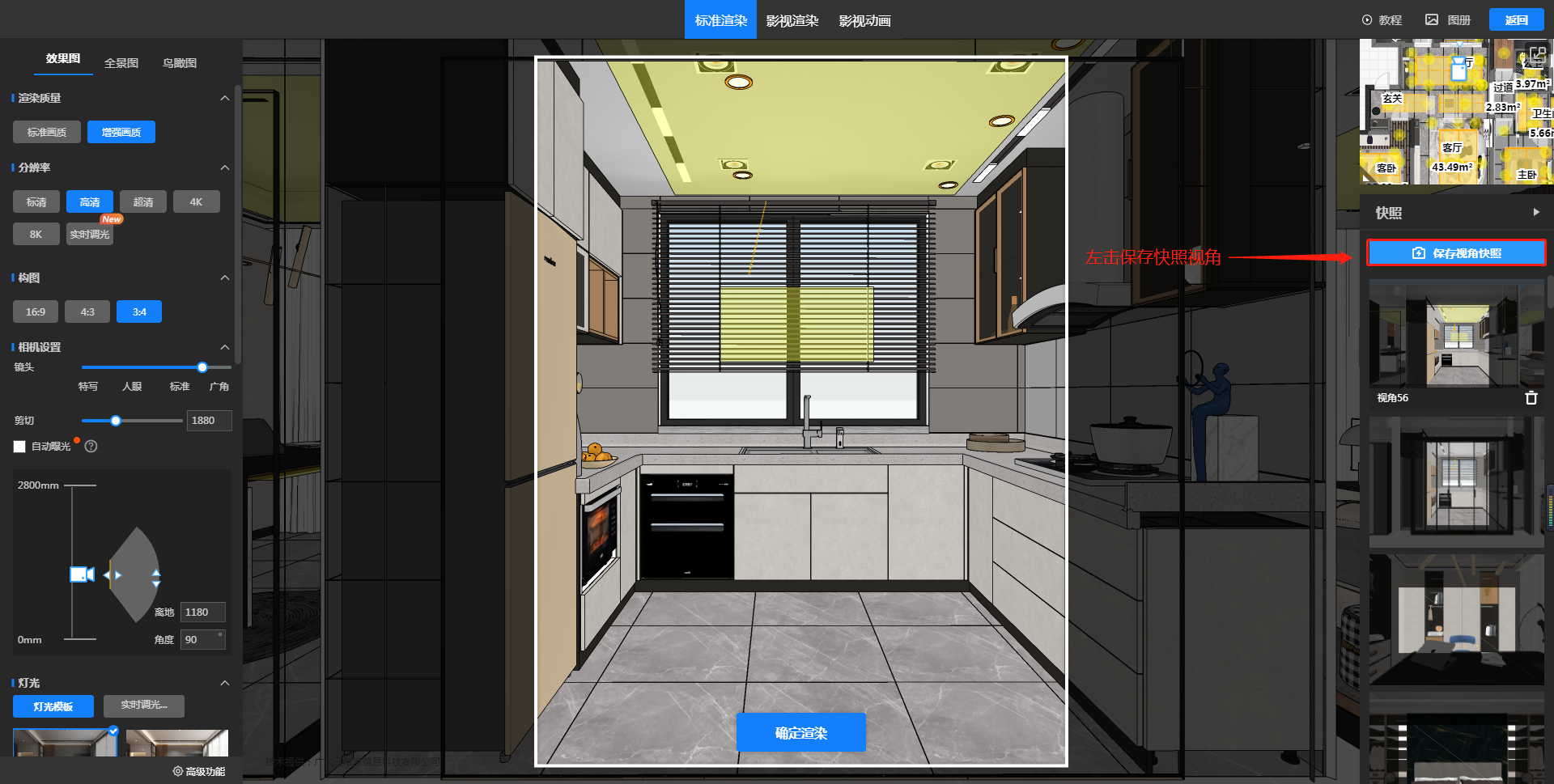
如果对以上内容有疑问,或者有软件其他操作问题,推荐您到3D设计页面,点击右上角【联系客服】进行提问,我们会在工作时间为您提供一对一的服务!